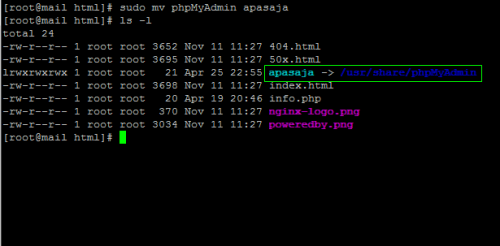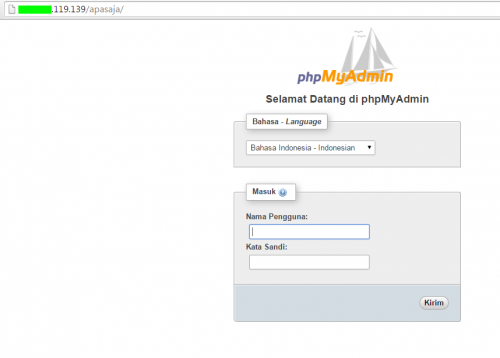Cara Install PhpMyAdmin Dengan Nginx di Centos 6 – Phpmyadmin, perangkat lunak open source berbasis php yang dapat digunakan untuk menangani administrasi MySQL dalam tampilan web ini memang disediakan untuk mempermudah anda dalam mengelola database server anda. Phpmyadmin mendukung berbagai macam fungsi yang terdapat di dalam program MySQL, diantaranya mengelola basis data, tabel-tabel, bidang (fields), relasi (relations), indeks, pengguna (users), perijinan (permissions), dan lain-lain. (wikipedia).
Berbeda dengan sebelumnya dimana saya sudah share artikel tentang cara install phpmyadmin di VPS centos 6 dengan web server apache, maka kali ini meskipun masih membahas phpmyadmin di Centos 6, namun yang membedakan adalah web server yang digunakan, yaitu Nginx.
Persyaratan :
- Sudah install LEMP (Linux, Nginx, MySQL dan PHP) di VPS Centos 6. (Baca juga artikel : cara install linux nginx mysql dan php di centos 6).
Cara install phpmyadmin dengan nginx di Centos 6 :
- Silahkan update terlebih dahulu :
sudo yum update
- Install EPEL dengan command :
sudo yum install epel-release - Selanjutnya langsung saja install phpmyadmin melalui command :
sudo yum install phpmyadmin - Proses instalasi phpmyadmin di VPS Centos 6 anda sudah selesai. Selanjutnya silahkan anda buat link simbolik dengan direktori root nginx, supaya phpmyadmin anda dapat diakses melalui browser :
sudo ln -s /usr/share/phpMyAdmin /usr/share/nginx/html - Untuk melihat perubahan yang dilakukan silahkan restart layanan php-fpm terlebih dahulu :
service php-fpm restart
- Restart pula service web server nginx :
service nginx restart
- Silahkan buka phpmyadmin di browser anda dengan mengetikan IP Server diikuti /phpMyAdmin atau domain.com/phpMyAdmin. Seharusnya anda mendapatkan halaman seperti gambar berikut ini :
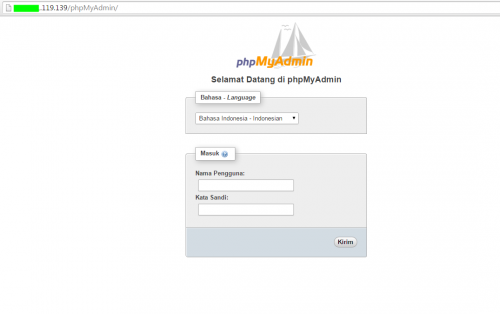
Merubah Lokasi Pengaksesan (URL) PhpMyadmin
Secara default, phpmyadmin dapat diakses di browser dengan menambahkan /phpMyAdmin di belakang IP server atau domain yang anda miliki. Tentu saja semua orang mengetahui hal ini, sehingga orang lain bisa masuk ke halaman login phpmyadmin anda hanya dengan mengetahui domain atau IP server anda saja.
Oleh karena itu, ada baiknya segera anda ganti lokasi pengaksesan halaman phpmyadmin anda. Dengan merubah lokasi pengaksesan (URL) phpmyadmin tentu saja keamanan phpmyadmin anda bisa lebih dijaga karena hanya anda sendiri yang mengetahui lokasi pengaksesan phpmyadmin tersebut.
Untuk dapat merubah URL phpmyadmin, anda hanya perlu merename link simbolik yang sudah anda buat sebelumnya. Namun sebelum itu, pastikan terlebih dahulu nama link simbolik yang tadi anda buat, supaya nantinya tidak ada kesalahan (error).
- Masuk ke direktori /usr/share/nginx/html
cd /usr/share/nginx/html - Cek list link simbolik yang anda buat dengan :
ls -l
Dari daftar link simbolik nginx diatas, dapat anda lihat bahwa terdapat salah satu link simbolik yang bernama phpMyAdmin. Link ini akan dirubah namanya dengan nama apapun yang anda mau. Silahkan masukkan perintah seperti berikut ini :
sudo mv phpMyAdmin apasajaGanti apasaja dengan nama yang anda inginkan, lalu lihat hasilnya melalui command :
ls -lGambar diatas menunjukan link simbolik dengan nama phpMyAdmin sudah dirubah menjadi apasaja. Sekarang saatnya cek apakah proses perubahan URL phpmyadmin anda berhasil atau tidak. Silahkan buka browser dan akses halaman phpmyadmin sebelum anda rubah. Anda akan mendapatkan pesan error not found seperti berikut ini :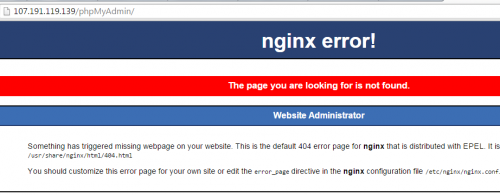
Buka pula URL phpmyadmin baru anda :
Jika anda mendapatkan halaman phpmyadmin di URL baru anda berarti proses perubahan nama (URL) phpmyadmin telah berhasil.